- Mnoho používateľov tvrdilo, že v systéme Windows 10 nie je možné zobraziť na VGA projektor.
- Táto chyba sa zvyčajne vyskytuje v dôsledku zastaraných ovládačov, ale môžete ich tiež aktualizovať automaticky.
- Spustite skvelý softvér zabudovaný do systému Windows na riešenie problémov s hardvérom.
- Zvážte tiež odvolanie ovládačov podľa nášho podrobného sprievodcu uvedeného nižšie.

- Stiahnite si Restoro PC Repair Tool dodávaný s patentovanými technológiami (patent k dispozícii tu).
- Kliknite Spustite skenovanie nájsť problémy so systémom Windows, ktoré by mohli spôsobovať problémy s počítačom.
- Kliknite Opraviť všetko opraviť problémy ovplyvňujúce bezpečnosť a výkon vášho počítača
- Restoro bol stiahnutý používateľom 0 čitateľov tento mesiac.
Mnoho používateľov systému Windows 10 tvrdilo, že nedokáže zobraziť na VGA projektor vo Windows 10. Tu uvádzame niekoľko základných opráv, ktoré môžete v prípade tohto problému vyskúšať.
Niekoľko čerstvých Windows 10 používatelia sa sťažovali na skutočnosť, že majú rôzne problémy so svojím VGA projektorom. Jeden postihnutý používateľ hovorí:
Mám notebook / tablet Acer One S1002. Používam výstup Micro HDMI s adaptérom Micro HDMI na VGA. Fungovalo to správne, keď som pôvodne kupoval notebook, ale po inovácii na Windows 10 sa mi nepodarilo premietať na VGA projektor. Notebook rozpoznal, že sa tam nachádza druhý displej, ale nerozširuje ani neduplikuje obrazovku.
S adaptérom Micro HDMI na HDMI to funguje celkom dobre (aj keď pred návratom signál občas zmizne asi na 2 sekundy. Tiež som inovoval grafické ovládače Intel pre počítač, ale bez zmeny.
Ak váš projektor VGA nefunguje v systéme Windows 10, našli sme najrýchlejšie riešenia problému. Pokračujte v čítaní tohto článku a okamžite sa ho zbavte!
Čo robiť, ak projektor VGA nebude fungovať v systéme Windows 10?
- Aktualizujte svoje ovládače
- Aktualizujte OS
- Spustite Poradcu pri riešení problémov s hardvérom a zariadeniami
- Vrátiť späť ovládače
1. Aktualizujte svoje ovládače
- Stlačte tlačidlo Kláves Windows + R, napíš devmgmt.msca stlačte Zadajte.
- Teraz kliknite na Porty (COM a LPT) a rozšíriť to.
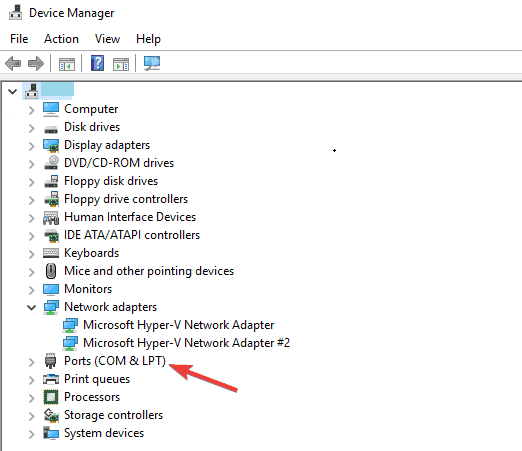
- Pravým tlačidlom myši kliknite na ovládač zariadenia a kliknite na ikonu Aktualizácia.
Problém sa objavil až po inovácii na Windows 10. Je samozrejmé, že by ste mali aktualizovať svoje ovládače, a to je to, čo dotyčný používateľ tiež urobil.
Väčšina používateľov však aktualizuje iba grafické ovládače. Musíte tiež aktualizovať ovládač adaptéra HDMI, pre prípad, že by bol zastaraný.
Vedeli ste, že väčšina používateľov systému Windows 10 má zastarané ovládače? Buďte o krok vpred pomocou náš sprievodca.
Ak systém Windows nedokáže automaticky nájsť a stiahnuť nové ovládače, nebojte sa, máme pre vás to správne riešenie. Môžete sa spoľahnúť na skvelé riešenie tretej strany.
 Ovládače sú nevyhnutné pre váš počítač a všetky programy, ktoré denne používate. Ak sa chcete vyhnúť zrúteniu, zamrznutiu, chybám, oneskoreniu alebo iným problémom, budete ich musieť neustále aktualizovať.Neustála kontrola aktualizácií ovládačov je časovo náročná. Našťastie môžete použiť automatizované riešenie, ktoré bezpečne skontroluje nové aktualizácie a ľahko ich použije, a preto dôrazne odporúčame DriverFix.Podľa týchto jednoduchých krokov môžete bezpečne aktualizovať svoje ovládače:
Ovládače sú nevyhnutné pre váš počítač a všetky programy, ktoré denne používate. Ak sa chcete vyhnúť zrúteniu, zamrznutiu, chybám, oneskoreniu alebo iným problémom, budete ich musieť neustále aktualizovať.Neustála kontrola aktualizácií ovládačov je časovo náročná. Našťastie môžete použiť automatizované riešenie, ktoré bezpečne skontroluje nové aktualizácie a ľahko ich použije, a preto dôrazne odporúčame DriverFix.Podľa týchto jednoduchých krokov môžete bezpečne aktualizovať svoje ovládače:
- Stiahnite a nainštalujte DriverFix.
- Spustite aplikáciu.
- Počkajte, kým DriverFix zistí všetky vaše chybné ovládače.
- Softvér vám teraz zobrazí všetky ovládače, ktoré majú problémy, a stačí vybrať tie, ktoré sa vám páčili opravené.
- Počkajte, kým DriverFix stiahne a nainštaluje najnovšie ovládače.
- Reštart aby sa zmeny prejavili.

DriverFix
Ovládače už nebudú spôsobovať problémy, ak si dnes stiahnete a použijete tento výkonný softvér.
Navštíviť webovú stránku
Zrieknutie sa zodpovednosti: tento program je potrebné inovovať z bezplatnej verzie, aby bolo možné vykonať niektoré konkrétne akcie.
2. Aktualizujte operačný systém
- Stlačte tlačidlo Win key + I otvoriť Aplikácia Nastavenia.
- Prejdite na Aktualizácia a zabezpečenie.
- Pod aktualizácia systému Windows kliknite naSkontroluj aktualizácie.

- Reštartujte počítač a nainštalujte aktualizácie. Skontrolujte, či teraz môžete používať svoj VGA projektor.
Ak aktualizácia ovládača počítača nepomohla, môžete sa tiež pokúsiť nainštalovať najnovšie aktualizácie operačného systému do svojho počítača.
Spustením skenovania systému odhalíte potenciálne chyby

Stiahnite si Restoro
Nástroj na opravu PC

Kliknite Spustite skenovanie nájsť problémy so systémom Windows.

Kliknite Opraviť všetko opraviť problémy s patentovanými technológiami.
Spustite program PC Scan s nástrojom Restoro Repair Tool a vyhľadajte chyby, ktoré spôsobujú problémy so zabezpečením a spomalenia. Po dokončení skenovania proces opravy nahradí poškodené súbory novými súbormi a komponentmi systému Windows.
Ako už viete, spoločnosť Microsoft pravidelne vydáva aktualizácie systému Windows 10, aby opravila problémy hlásené používateľmi a zlepšila celkový výkon operačného systému.
Najnovšie opravy môžu v skutočnosti zacieliť priamo na problémy s VGA projektormi. Nezabudnite teda na svojom počítači spúšťať najnovšie aktualizácie.
Ak máte problémy s aktualizáciou systému Windows 10, pozrite sa tiež bližšie na ne náš sprievodca rýchlo to napraviť.
3. Spustite Poradcu pri riešení problémov s hardvérom a zariadeniami
- Ísť do nastavenie, kliknite na Aktualizácia a zabezpečeniea vyberte Riešenie problémov.
- Pod Nájdite a opravte ďalšie problémy, vyberte ikonu Poradca pri riešení problémov s hardvérom a zariadeniami a spustite to.

Windows 10 obsahuje užitočný vstavaný nástroj na riešenie problémov, ktorý používateľom umožňuje riešiť problémy s hardvérom. Spustenie tohto nástroja na riešenie problémov vám môže pomôcť tento problém vyriešiť a pripojiť váš VGA projektor k systému Windows 10.
Ak sa nástroj na riešenie problémov zastaví pred dokončením procesu, opravte ho pomocou nášho programu kompletný sprievodca.
4. Vrátiť späť ovládače
- Ísť do Štart, napíšsprávca zariadenía dvakrát kliknite na prvý výsledok.
- Nájdite Zobrazovací adaptér a Monitorujte ovládačea kliknite na ne pravým tlačidlom myši.
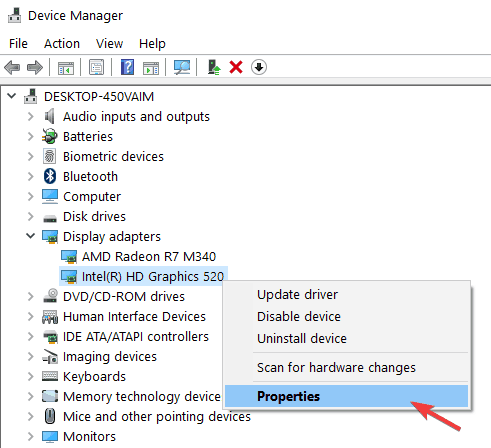
- Choďte do Karta ovládačaa vyberte Vodič rollback.
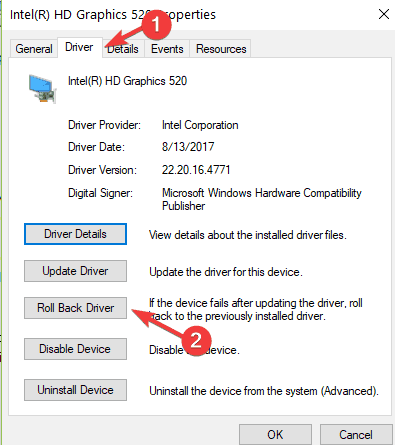
Existujú aj prípady, keď po nainštalovaní najnovších aktualizácií do počítača už na svojom projektore VGA nemôžete zobraziť systém Windows 10.
V takom prípade je najlepším riešením jednoducho vrátiť späť ovládače grafického adaptéra a monitora.
Ak starší ovládač pracuje pre vás, budete musieť zabrániť systému Windows v automatickej aktualizácii. Ak to chcete urobiť, postupujte podľa jednoduchých krokov v náš vyhradený sprievodca.
V tejto chvíli môžeme navrhnúť tieto opravy. Ak poznáte iné riešenie, použite sekciu komentárov nižšie a pomôžte komunite.
 Stále máte problémy?Opravte ich pomocou tohto nástroja:
Stále máte problémy?Opravte ich pomocou tohto nástroja:
- Stiahnite si tento nástroj na opravu PC hodnotené Skvelé na TrustPilot.com (sťahovanie sa začína na tejto stránke).
- Kliknite Spustite skenovanie nájsť problémy so systémom Windows, ktoré by mohli spôsobovať problémy s počítačom.
- Kliknite Opraviť všetko opraviť problémy s patentovanými technológiami (Exkluzívna zľava pre našich čitateľov).
Restoro bol stiahnutý používateľom 0 čitateľov tento mesiac.


